今回レビューするのは、CHUWIさんのタブレット『Hi10 Air』です。
それでは早速レビューを書いていきたいと思います。
目次
特徴
- ハードウェア:正規のWindows10搭載、キーボード接続可能、専用の10.1インチキーボード、Docking端子に接続すると、ノートパソコンに変身させる娯楽・仕事両立できます。Intel Cherry Trail-T3 Z8350最大1.92GHzに達するCPU、優れたデータ転送機能 ビデオを流暢に見ることができ 低消費電力でもうまくいきます。
- メモリ:4GB RAM高速起動 64GB 最大128GBのTFカード:タブレットがスムーズに動作できます。ネットワークから好きなものをダウンロードして保存できる巨大なストレージ容量を備えています。
- スクリーン:10.1インチ IPS スクリーン16:10 FHD 1920*1200高解像度の超大画面に緻密で細部まで描写、美しく鮮やかなカラーを再現するディスプレイ.
- 高速無線802.11b/g/n、Bluetooth (機内モードon/offボタン付)、内蔵マイク、6500mAH 大容量バッテリ、Type-C端子の3A急速充電で、電力状態一番良く維持でき、ウルトラブックは小型サイズで、僅かな0.56KGの重さ、持ち運びやすくて外で仕事しても勉強してもらくらく.
- デュアルスピーカー、デュアルカメラ:音質に優れダブル スピーカー、上下左右に広がる立体的な音場が形成されます。音に拘る人にも最適です。前後も2.0MPカメラ搭載、使い便利です。
長所と短所
- ○タッチ精度、感度問題なし
- ○性能的にはそこそこ
- ○キーボードとドッキングできる
- ○Bluetooth接続良し
- ×GPSが無い
- △バッテリー持ちは良くない
- ○10インチは電子書籍読みに便利
- ○スピーカーが側面にあるので置いても塞がれない
- ○安い
外観
パッケージ外観

セット内容
パッケージ内容は画像の物で全てになります。

タブレット。

USBケーブル。

USBケーブル。

USB充電器。

合格証とインスペクションリポート。


説明書とワランティカード。


動画
スペック
バッテリ:6500mAh
バッテリタイプ:リチウムイオンポリマー
1* 3.5mmイヤホンジャック
1* マイクロHDMI Port
1* TF Card Slot
1* USB 3.0 Port
1* USB 3.0 Port
1*Type C
1*OTG
1* DC in
2* Speaker
1* MIC
キーボードスロット:5ピン DOCK
パッケージ内容:
1*ノートパソコン PC本体
1*充電器
1*Type-Cケーブル
1x日本語ユーザーマニュアル
使用した感想
○タッチ精度、感度問題なし
タブレットやスマホで重要なタッチ精度やタッチ感度はアップした動画を見て頂ければわかると思いますが全く問題ありませんでした。デスクトップモードだと、Windowsタブレット特有のステータスバー長押しからの移動や、ドラッグ&ドロップも問題なし。

タッチした場所と違う場所がタッチされてしまうとか、タッチした後ワンテンポ遅れるとかもありませんでした。ただ、性能的には1世代前の物になるので、CPUやメモリのスペック的に、5個も6個も重いアプリを立ち上げるともっさりするのが体感で分かります。
○性能的にはそこそこ
性能的にはそこそこです。フルハイビジョンの動画再生で問題なかったので、動画の編集や重いゲームをやらないのであれば、日常使いのタブレット、ノートPCとして問題なく使用できます。
2万円ちょっとでWindowsのそこそこ使えるタブレットを購入でき、なおかつデスクトップモードにもなるのでお得感があります。
○キーボードとドッキングできる
このタブレットはスクリーン部分のみで販売されているのですが、別売りのドッキングキーボードを取り付けてデスクトップモードにすることもできます。きちんとドッキング用の接続端子が側面に付いています。ここにキーボーとをカチッと填めると自動的にデスクトップモードに、外すとタブレットモードに切り替わります。

ちなみに、当然ですがWindowsの機能として任意でデスクトップモードとタブレットモードを切り替えることも可能です。タスクバーの吹き出しアイコンをタッチするとメニューが出てくるので、そこでタブレットモードのオンとオフを切り替えます。

デスクトップモードだとその名の通り、デスクトップで使用しているWindowsの画面と操作体系になるので、完全に普通のノートPCになります。いわゆつ2in1というやつです。
○Bluetooth接続良し
Bluetoothは標準で搭載されており、イヤホン、スピーカー、キーボード、マウス等と接続しましたが問題なく使用できました。
質の悪いBluetoothだと、イヤホンでブツブツ音が途切れる場合があるのですが、それもなく快適でした。Bluetoothの性能は良いようです。
×GPSが無い
GPSセンサーはありませんでした。なので、Android端末で当たり前にできるカーナビとしては使用できません。
SIMカードスロットもないwifiモデルなので、外に持っていって使用するような端末ではなく、家で使用する用途になると思います。
ちなみに、この端末に存在するスロットは画像の通りになります。

標準のUSB端子はないので、通常のUSBメモリを使用する場合、OGTアダプターが必要になります。

△バッテリー持ちは良くない
バッテリー持ちはいつもと同じように、洋画のゼロ・グラビティをループ再生してどれくらい持つのか実験をして見ました。
[(映画) (洋画) ゼロ・グラビティ (吹替) (2013米)
1920×1080 8Bit AVC/H.264 High@4 1:1 23.98fps 130873f 4381.40kb/s
AAC 48.00kHz 2.0ch(2/0 L+R) LC 192.16kb/s
[Extra][2] MP4 v2
MetaData
[MPEG4] 01:30:58.494 (5458.494sec) / 3,122,939,467Bytes
再生したソフトは、私はデスクトップPCで動画再生に常用している『GOM Player』です。
Windowsの設定は、タスクバーにある電離アイコンをタップし、『電源モード(バッテリー):より良いバッテリー』にしました。常識的な節電モードです。これよりもう1段か節電できるモードもありますが、スペックが落ちてしまうのでこの辺りがバランス良いかなと思います。また、輝度はデフォルトで75%になっていたので50%に変更。輝度は屋内で使用するには75%だと明るすぎて無駄です。私は蛍光灯下で使用する場合、25%でちょうどいいです。
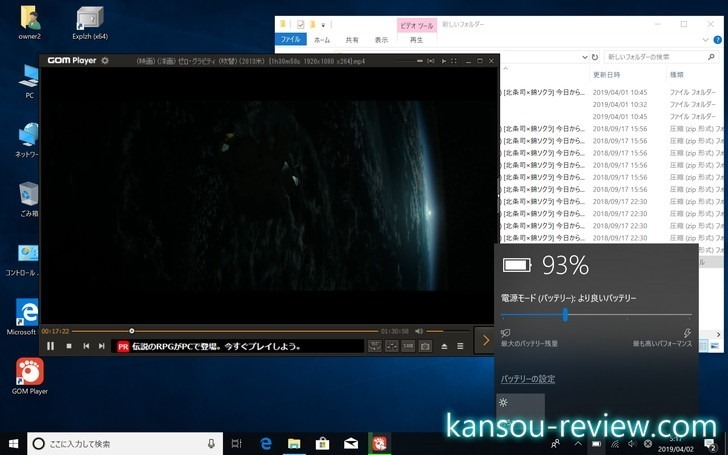
ちなみにデフォルトの設定だと残り20%を切ると、バッテリーモードが『電源モード(バッテリー):バッテリー節約機能』に自動的に変わります。ここは任意に設定変更が可能です。ここからはバッテリーのヘリがだいぶ遅くなったので、最初からこのモードにしておくと、おそらく8時間程度動画再生でバッテリーが持つと思います。このモードにしても動画再生ではカク付くことはなかったので、動画再生や電子書籍読みなどシングルタスクが確定している場合、最初から最大の節電モードにするのも手だと思います。
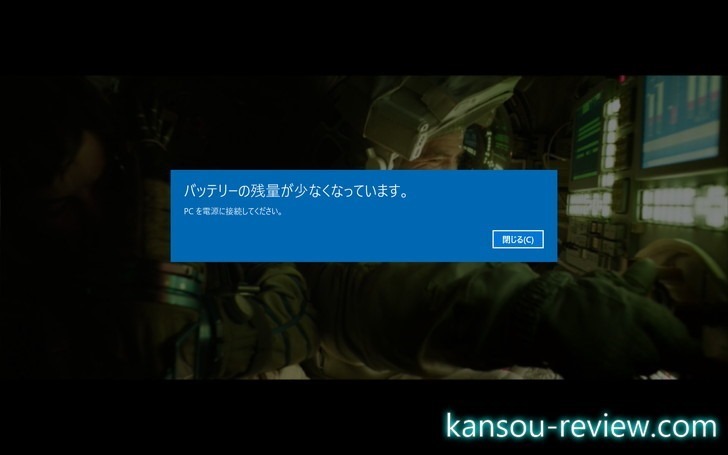
結果は…動画再生では6時間30分で切れました。正直、あまりバッテリー持ちは良くないです。ただ、Androidに比べ、Windowsはできることが多く、OSの性能自体良いので、Windowsタブレットはは基本的にバッテリーが持たない傾向にあります。
前述したようにGPSもありませんし、バッテリーもあまり持たないので、屋外に持ち運ぶよりは屋内用のタブレットかなと思います。さすがに1920×1200のフルハイビジョン以上の高解像度だと、6500mAhのバッテリーを搭載していても、動画再生ではバッテリーが持たないようです。
次に電子書籍を読んでバッテリー持ちの実験をしてみました。
動画をループ再生させるの実験とは違い、電子書籍で100%使い切るのは難しいので、5%減った時点で次巻を計測し、それに20を掛ける方法を採用しました。
その結果、電子書籍では5%減るのに30分掛かりました。それを20倍するとこのタブレットで読める電子書籍の時間になるので、結果としてこの端末では10時間電子書籍が読めることになります。勿論、こちらもバッテリーモードを節約最大にすればもっともっとバッテリーは持ちます。
この端末の節電ポイントとしては下記のようになると思います。
- 電源に接続していない場合、性能的に問題なければ『電源モード(バッテリー):バッテリー節約機能』にする
- 画面の輝度をデフォルトの75%から下げる
このバッテリーモードと画面輝度の設定でかなりバッテリーは持つようになります。バッテリーモードを最大の節約モードにすると性能は落ちますが、タブレットとして使用する場合、あまり問題にならないと思います。きちんとバックグラウンドでネットワーク通信なども切れずに行われていました。
○10インチは電子書籍読みに便利
10インチは電子書籍読みをできるだけ大きな画面で読みたい方にも向いています。単ページ表示は勿論大きく見やすいのですが、見開きの2ページ表示でも普通に実物の本を読むのと変わらない大きさになります。7インチタブレットでも電子書籍を読むときは画面が小さいと思う方は10インチを選ぶと良いと思います。

ただ、当然画面サイズが大きくなると重くて持ちづらくなります。個人的感想ではなく、物理的に電子書籍を手に持って読むのは10インチが限界だと思います。これ以上だと腕が疲れますし、画面が大きすぎて持ちづらいですし、視線移動が大きくなるのでかえって読みづらくなってしまいます。
個人的には電子書籍読みだと7インチの単ページ表示がお勧めで、見開きの2ページ表示で読みたい方は10インチで…といった感じです。
ちなみに、一定時間使用しないと自動的に画面が消えるのははAndroid端末と同じですが、Windowsのこの端末では、画面消灯から一定時間(任意で変更可能)立つとスリープモードに入ります、電源ボタン短押しでは起動しなくなり、長押しして起動させるようになります。
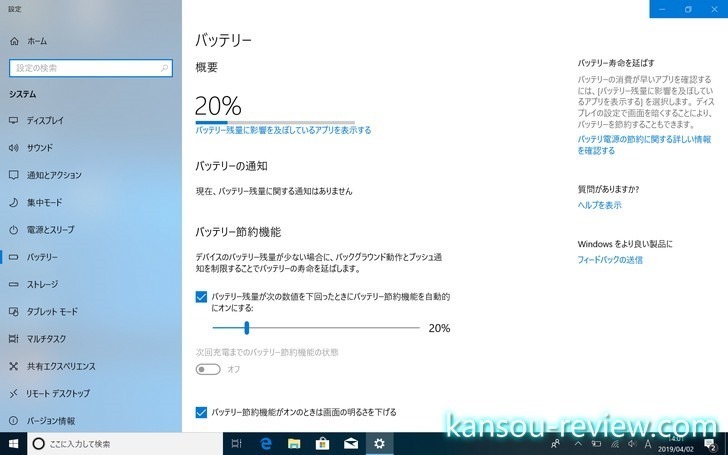
通常の画面消灯だと、電源ボタンを押して1秒たたずに画面が点灯するのですが、スリープに入ると電源ボタンを長押しして、メーカーロゴが出てきて、起動までに20秒くらいかかります。
勿論スリープになっても、それまでの作業や画面は前回終了したときの物が維持されているので、起動後すぐに作業を再開できます。少し面倒ではあるのですが、このおかげでスリープ中は物凄くバッテリーが持ちます。
Androidは画面が消灯して数時間たっても、電源ボタンを押すと1,2秒で立ち上がるのですが、Windowsはこのように、Android端末とは少し違った電源管理になるので注意が必要です。
○スピーカーが側面にあるので置いても塞がれない
地味に良かったのはスピーカーです。一般的なスマホやタブレットの場合、スピーカーは裏面、もしくはモノラルだと底面に付いている場合が多いのですが、このタブレットは側面に付いていました。

机などに直置きすると当然裏面は机と密着して設置されるので、スピーカーが塞がれてしまい、音が小さくなったり籠もったりします。しかし、このタブレットはスピーカーが側面に付いているので、机やベッドに直置きしてもスピーカーが塞がれることはなく、快適に音を聞くことができました。また、左右のスピーカーが離れているので、きちんとしたステレオ感もあり、この値段のタブレットとしてはスピーカーの配置、質も良いと思います。
○安い
Windows10のOSだけで1万7千円くらいするので、2万円程度で購入できるこのWindowsタブレットはかなりお安いと思います。ただ、性能的には1世代前の物なので、重い処理を5つも6つもするには向きません。また、デスクトップモードにしてノートPCとしても使用できるのですが、基本的にタブレットとして設計されているので、ノートPCで見ると2世代、3世代前のスペックになってしまいます。
ただ、それでもフルハイビジョンの動画再生は余裕で、早送りや巻き戻しももっさりせず引っ掛かりもありませんでしたし、文書作成や電子書籍読みは全く問題ありません。
総評
限られた性能ではありますが、安くWindowsタブレット、ノートPCが欲しい方には最適だと思います。サブのタブレット、パソコンとして文書作成、電子書籍読み、動画閲覧、web閲覧など問題なくできています。
こんな人にお勧め
- 安いWindowsタブレットが欲しい人
- タブレットとノートPCの2in1が欲しい人
- 自宅でWindowsのデスクトップPCを使用している人
- 重い作業やゲームをやらない人
関連リンク
この記事と関係のある商品










